Войти с учетной записью майкрософт или скайп. Не могу войти в Скайп – система просит учетную запись Майкрософт
Допустим, вы давно не пользовались Скайпом и забыли пароль от него. Что тогда делать? В действительности, все очень просто. Пароль можно сбросить и придумать новых. Для этого вам только понадобится ваш почтовый ящик, на который вы регистрировали Skype.
- Заходим на официальный сайт www.skype.com .
- В правом верхнем углу страницы нажимаем «Войти»
- Появится выбор способа входа. Я регистрировал Microsoft, поэтому и восстанавливать буду доступ к ней. Если вы регистрировали учетку skype, то выбирайте ее. По сути, способы восстановления для них не отличаются, так что инструкция подойдет всем.
- Далее мы увидим форму входа, но, так как пароль мы не помним, то нужно выбрать «Не удается получить доступ к своей учетной записи?».
- Майкрософт предложит нам сбросить пароль. Достаточно лишь ввести свой почтовый ящик (на который вы регистрировали аккаунт skype) и набрать .
- Появляется выбор как мы хотим восстановить пароль. Выбираем — на почтовый ящик и вводим его. Нажимаем Далее
- На почту придет код, который мы введем в появившееся поле. Идем в почтовый ящик и копируем код.
- Вот что получится у вас на странице восстановления.
- В заключении всей этой сложной процедуры нам предлагают придумать новый пароль, который будет одновременно и очень надежным и легким для запоминания. Лучше придумайте что-нибудь на самом деле сложное и запишите себе его в блокнот, чтобы никто кроме вас не смог воспользоваться аккаунтом skype. Тогда и галочку «Менять пароль каждые 72 дня» ставить не обязательно»
- В следующем шаге просто нажимаем Далее. Двухшаговая проверка нас не интересует.








Это все. Вы восстановили пароль от skype, то есть сменили его на новый используя при этом почтовый ящик. Было сложно? Сомневаюсь. Если же все таки остались вопросы, то задавайте их в комментариях, постараюсь на все ответить.
Как войти в Скайп? Используя сайт: https://login.skype.com/login, например. Но это еще не все - не можете войти, используйте эту: https://login.skype.com/recovery. Это бесплатно.
Как войти к себе в Скайп
Как зайти через учетную запись на свою страницу в Скайпе? Это очень просто осуществить - под своим логином и паролем.
Если у вас еще нет учетной записи этой программы для онлайн-общения - ничего. Все поправимо! Нужно просто скачать Skype и установить себе на комп, ноут или планшет, а также на телефон (неважно, какой именно при этом браузер). Для этого просто зайдите на одноименный официальный сайт программы и выберите вариант, подходящий именно вам. После установки нажмите на создание новой записи и заполните предлагаемые поля.
Если же запись уже есть, действовать надо иначе. Сначала надо отыскать на устройстве значок Скайпа и активировать его (нажать, тапнуть).

Когда он начнет работу, введите в предлагаемые поля логин и пароль для входа в систему. Далее нужно будет отметить галочкой пункт «Автоматическая авторизация при запуске Скайп», чтобы каждый раз не выполнять данную процедуру, и все - программа работает. Также рекомендуем вам сразу выбрать еще один пункт: «Запускать систему при включении ПК». Эти поставленные «галочки» помогут избежать повторения нужной процедуры входа в программу Скайп-общения, так как по вашему согласию система будет делать это автоматически.
Если вам нужно зайти в свой Скайп-аккаунт со смартфона, .
Вход из браузера - альтернативное решение
Чтобы не мучиться разрешением вопроса, почему «поломался Скайп», можно, как альтернативную меру, применить быстрый безустановочный вход в ваш, ранее зарегистрированный аккаунт через сайт владельца данного популярного мессенджера (skype.com/), в том числе при помощи аккаунта «Майкрософт».
Порядок действий:
- Зайдите на сайт http://www.skype.com/ru/.
- Нажмите «Войти» (вход в Скайп).
- Введите логин и пароль (учетные данные). Это может быть адрес электронной почты, логин от «Майкрософт» (как настоящего владельца программы) или логин самого Скайпа, либо номер телефона, если к нему «привязан» ваш Скайп-логин.
- После входа вы сможете полноценно пользоваться этим новым инструментом как программой на вашем устройстве.
Как выйти в Скайп, если забыли пароль
В случае утери пароля и его неверного ввода нужно в том же окне, где осуществляется классический вход в обсуждаемую программу, нужно найти активную ссылку «Не можете войти в учетную запись?» и нажать. При этом должна открыться по ссылке официального сайта страничка, где от вас потребуется пройти процедуру по восстановлению входа (доступа) в аккаунт.
Для прохождения этого процесса нужно будет ввести адрес электронной почты. Именно туда будет выслано специальное письмо со ссылкой, позволяющей дойти до финишной черты восстановительной процедуры, касающейся возобновления возможности входа в мессенджер.
На случай крайней забывчивости можно обратиться в службу поддержки (обратная связь). Это касается того случая, когда вас угораздило забыть даже адрес своей почты либо пароль.
Кстати, самостоятельно заранее изменить и запомнить (зафиксировать иным способом) новый пароль можно заранее, перейдя по такой ссылке: https://secure.skype.com/login?application=account&intcmp=sign-in&setlang=ru&return_url=https%3A%2F%2Fsecure.skype.com%2Faccount%2Flogin.
Зарегаться здесь: http://www.skype-windows.ru/registration.
Если войти не получается...
Если после многократных проверок правильности ввода таких данных, как логин и пароль, все еще не удается зайти на существующий и работающий электронный ящик, это может обозначать, что аккаунт был взломан.
На всякий случай проверьте правильность еще раз. Нажмите «Не можете войти в Skype?»

Кроме этого, можно переустановить (обновить) последнюю версию мессенджера. Ее всегда можно скачать с официального сайта программы и зайти за считаные минуты, если вы - среди зарегистрированных пользователей. Главное, выбрать нужный пункт для загрузки (помните, что в Арабских Эмиратах эта программа точно не работает!)

Если ошибка системная...
Итак, вы не знаете точно, что представляет собой ошибка Скайпа - обычная компьютерная «помарка» или критическая неполадка. В первом случае ее легко исправить. Для этого нужно найти и удалить один файл.
Пусть к объекту такой:
- Зайти в «Выполнить...» в «Пуске» или с помощью нажатия «Win+R» и набрать название файла «%APPDATA%\Skype» и нажать «окей».
- Вы окажитесь в папке с личными данными по вашей «учетке» в Скайпе.
- Найдите в этой директории файл «shared.xml» или «shared».
- Удалите найденный файл.
- Закройте все окна.
- Попробуйте снова зайти в программу для общения.
Как войти при помощи Фейсбука?
Оказывается, войти в Скайп можно и через Фейсбук! Это очень удобно и спасало некоторых забывчивых пользователей от долгого периода ожидания восстановления странички.

- Перед тем как войти в Скайп, надо открыть свой Фейсбук через обычный аккаунт. В первый раз при входе таким способом нужно в поле ввести адрес почты.
- Ввести во вторую графу пароль.

После входа станет доступен свободный переход между упомянутыми соцсетями онлайн.
Если причина неизвестна
Когда вы перепробовали массу приемов, чтобы уберечь компьютер (иное устройство) от вирусов и неполадок, не спешите расстраиваться. Ведь сама программа тоже неидеальна и, как это ни странно, может также давать периодически сбои в своей работе.
Если причина невозможности вашего входа на страничку именно в этой неполадке, нужно немного подождать. Проблема в таком случае не поддается вашему управлению и можно, действительно, кроме указанных выше способов, только ждать.
«Повторный вход»
Если при очередной попытке войти в программу выдает такую ошибку: «Не удается открыть Скайп». Вы уже находитесь в Skype на этом устройстве (компьютере). Выйдите и повторите попытку», нужно выйти полностью из программы.
Для этого отыщите где-то в районе часов (обычно справа, внизу экрана) в трее (в свернутом состоянии) значок Скайпа и нажмите правой кнопкой для выбора выхода. Тогда вход в Скайп опять будет возможен.

Еще одним методом решения такой проблемы, как невозможность входа, если предыдущие методы не помогли, является такой:
- Зайдите в папку, где находятся данные о вас как о пользователе Скайпа и связанные с этим файлы. Для этого в поле команды «Выполнить...» (вызывается комбинацией «Win» + «R») введите «%appdata%».
- Когда вы окажетесь в этой директории, отыщите вложенную папку «Skype».
- В ней найдите файл «main.iscorrupt».
- Перенесите (путем «вырезать» – «вставить») на рабочий стол, например.
- После этих нехитрых быстрых манипуляций попробуйте зайти снова в Skype.
- Если получилось и все работает теперь нормально, удалите переписанный на рабочий стол файл.
Этот способ имеет еще один вариант. После пункта 1 и 2 нужно найти папку с вашим логином в Скайпе и переименовать ее. Например, проще всего дописать в конце «2», типа это второй экземпляр или второй номер папки. Это нужно, чтобы сохранить переписку, которая может понадобиться далее.
Когда будете входить еще раз, все должно получиться, только история будет «лежать» отдельно в той папке, которую вы переименовали.
Зайти в Скайп, зная свой логин и пароль к нему, просто. С проблемами пользователи сталкиваются, когда что-то в программе идет не так. Тогда помогают очистки реестров и других директорий, а также специальные утилиты.
В этой статье пойдет речь о проблеме, которая приобрела актуальность после слияния Скайп и компании Microsoft. «Не могу войти в Скайп, система просит учетную запись Майкрософт» - достаточно распространенная ситуация, ведь сейчас эти аккаунты объединяются уже на этапе регистрации.
Раньше, до слияния компаний, ты мог авторизоваться, используя только лишь логин Skype – сейчас это не так-то просто. То есть, ты по-прежнему можешь зайти в Скайп без учетной записи Майкрософт – если регистрировался давно, до объединения этих двух корпораций – просто вводишь свой логин и пароль. И, хотелось бы сказать – нет проблем – но это не так. С каждым обновлением программа все настойчивее требует объединить имеющийся логин с учетной записью Майкрософт, и частенько скачать Скайп и авторизоваться в нем без нее не получается.
В целом, существует много причин, по которым , но в рамках данной статьи мы обсудим все, что связано с учетной записью Майкрософт.
Прочитай на нашем сайте о том, почему возникает – и будь готов к любым неприятностям с программой.
Часто задаваемые вопросы
Так как зайти в Скайп без учетной записи Майкрософт? Давай рассмотрим самые часто задаваемые вопросы, связанные с твоей учеткой в Skype.
- Как войти в Скайп без учетной записи Майкрософт? Такая возможность пока сохранилась для пользователей – обладателей старой учетки, которая изначально не была привязана. К сожалению, программа все чаще и чаще выдает ошибку при таком входе и просит связать два аккаунта.
- Как отвязать Скайп от учетной записи Майкрософт? Увы. Сделать это на сегодняшний день невозможно – одновременно или ранее связанные работают только в тандеме, и открепить одну от другой и пользоваться отдельно невозможно.
- Как создать логин Skype, а не Microsoft? Этот вопрос часто задают люди, у которых ранее уже был логин Skype, но он, по какой-то причине, оказался утерян. Если сейчас login – это номер телефона или адрес электронной почты, то раньше пользователю предоставлялся полет для фантазии, придумать это значение можно было самостоятельно. Но, опять же, сейчас такой возможности, к сожалению, нет.
В другой статье на нашем сайте, ты узнаешь, как - чтобы прочитать ее, переходи по указанной ссылке.
- Скайп пишет – «С вашей учетной записью Майкрософт возникла проблема». Что случилось? Подобное оповещение, как правило, появляется, когда пользователю требуется подтвердить, что он является владельцем аккаунта. Для этого нужно открыть официальный сайт программы в браузере и ввести свои данные для авторизации. После этого может потребоваться подтвердить свой номер телефона или адрес электронной почты – смотря какую информацию ты указывал во время регистрации. Так же мы бы рекомендовали , часто о том, что возникла проблема с учеткой, система оповещает после неудачной попытки взлома.
В общем, если подвести итог – становится понятно, что аккаунты Скайп и Microsoft на сегодняшний день неразделимы. К слову, единственным минусом этого факта является отсутствие возможности экспериментировать и придумывать для себя оригинальный login.
В остальном же – объединение открывает много возможностей и помогает не путаться в собственных данных. Согласись, удобно иметь одни и те же ключи доступа к множеству служб, таким, как Outlook.com, OneDrive, Windows Phone и Xbox LIVE. Каждую из этих служб ты можешь с легкостью запустить, прописав login и пароль от Skype.
Кстати, о том, как , ты тоже можешь узнать на нашем сайте.
Учетная запись Microsoft создается через account.live.com. Данные, которые вы вводите при регистрации, позволяют системе или программе идентифицировать вас в дальнейшем и предоставить доступ к информации или программам (Рисунок 1).
Для чего используется аккаунт?
Несмотря на то, что многие пользователи вполне нормально обходятся без страницы на account.live.com, создать ее все-таки стоит. Даже если вы не будете использовать ее часто, в некоторых ситуациях она может стать весьма полезной.
Основные возможности учетной записи Майкрософт включают:
Доступ ко многим бесплатным службам, таким как Skype, Office, OneDrive, Xbox Live и многие другие;
Возможность загрузки и обновления бесплатных программ для работы и общения;
Получить необходимую информацию о работе устройств и приложений;
Обеспечить безопасность Интернет-серфинга на домашнем ПК или планшете (защита от детей).
Аккаунт Майкрософт очень удобный и функциональный, но иногда дает сбои, и пользователь не только не может войти на свою страницу, но и воспользоваться такими простыми, на первый взгляд, программами, как и .
Что делать в такой ситуации? Первым делом необходимо зайти в свою учетную запись, но и здесь иногда возникают проблемы. Устранить их и поможет account.live.com (Рисунок 2).
Какие личные данные требуются для учетной записи Microsoft?
Адрес электронной почты и номер телефона. Эти сведения могут понадобиться для более надежной двухэтапной аутентификации при выполнении действий, связанных с изменением ключевых параметров учетной записи.
Как пользоваться сервисом?
Веб-ресурс account.live.com предоставляет полный доступ к управлению аккаунтом. Для регистрации вводят только адрес электронной почты и номер телефона. Именно эти данные будут использоваться в дальнейшем для входа и пользования его функциями.
Примечание : Кроме того, личные данные необходимы для идентификации пользователя в системе.

Рисунок 2. Окно выбора причины ошибки при попытке зайти в аккаунт
Однако бывают случаи, когда человек не может войти на свою страницу.
Решить эту проблему можно несколькими способами:
- Сбросить пароль
- для этого необходимо указать причину, по которой возникли сложности (к примеру, если вы просто не помните код). После этого система автоматически предоставит вам варианты решения проблемы. Как правило, для этого вводят электронный адрес или телефон, а служба поддержки поможет сбросить пароль и придумать новый, более надежный.
- Если учетная запись заблокирована
, возможно, у третьих лиц есть доступ к вашему аккаунту. Для этого зайдите в него с компьютера и изменить пароль. Но если провести вход не получается, на странице сброса пароля выберите пункт «Мне кажется, моей учетной записью Майкрософт пользуется кто-то другой» и следовать инструкциям системы по восстановлению доступа.
Диагностика проблем
Если у вас возникла проблема с переключением на учетную запись Microsoft или работе с ней, последовательно выполняйте следующие диагностические действия:
- Удалите сторонний фаервол и антивирус.
Убедитесь, что вы можете выполнить вход с учетной записью Microsoft на сайте account.live.com
Запустите Microsoft Accounts troubleshooter
В командной строке, запущенной с правами администратора, выполните "sfc /scannow"

Рисунок 3. Окно восстановления пароля для своего аккаунта
Если проблема не решилась, опубликуйте на форуме отчет о своих действиях, CBS.log и результат диганостики Microsoft Accounts troubleshooter.
Если не помогает ни один из описанных выше способов, единственным вариантом станет создание временного аккаунта, после чего вы сможете обратиться в службу поддержки для решения проблемы (Рисунок 3).
В 2011 году компания Microsoft купила права на мессенждер Скайп. Account на Microsoft.com теперь не просто доступ ко всем службам этой корпорации, это еще и аккаунт Скайп.
Что такое учетная запись Майкрософт в Скайпе? Это единый доступ, который может использоваться и для входа в видеомессенджер, и для авторизации в других службах, таких, как Outlook.com, OneDrive, Windows Phone и Xbox LIVE. На самом деле, это очень удобно, ведь ты, таким образом, получаешь доступ ко всем своим файлам, фотографиям, играм, настройкам на любом устройстве.
Имя учетной записи Майкрософт в Скайпе – номер телефона или адрес электронной почты, которую ты указал при регистрации. Если ты стал пользователем Skype совсем недавно, то учетная запись Майкрософт у тебя уже есть, эти два профиля неразрывно связаны. И обратная ситуация, регистрируя аккаунт Microsoft, ты автоматически получаешь новую учетку Skype.
Если тебя не устраивает такой расклад дел, то можешь поискать , в противном случае, поехали дальше.
Как зайти в Skype через учетную запись Майкрософт?
Нет ничего проще – пропиши свой логин и пароль от учетки в предназначенные для этого окна – и система тебя распознает.
Многие, пытаясь авторизоваться в видеомессенджере под своим аккаунтом, сталкиваются с тем, что Skype требует учетную запись Microsoft. Что делать таким пользователям? Вариантов – три:
- Ты можешь Майкрософт и, в последствие, войти в Скайп уже через нее
- Или модернизировать свой профиль в Скайп так, чтобы он мог считаться учеткой
- А можно объединить эти два аккаунта, если и тот, и другой у тебя уже есть
С нашей инструкцией ты сможешь .
Создаем УЗ
- Для того, чтобы создать новую учетку, тебе нужно зайти на сайт Microsoft и в правом верхнем углу кликнуть строку «Войти»

- Откроется окно, в котором, под строкой для ввода логина, тебе предложат создать новую УЗ. Кликни по этой строчке

- В качестве логина тебе будет предложено три варианта – номер телефона, действующий адрес электронной почты или новый адрес - @outlook.com

- Выбери нужный вариант
- Придумай пароль (не менее 8 знаков, можно использовать цифры, символы и английские буквы)

- Нажми «Далее»
- Теперь нужно добавить сведения о себе – имя и фамилию, дату рождения и регион проживания

- Чтобы доказать системе, что ты не робот – введи капчу
- На этом все, с данными, указанными при регистрации ты можешь осуществить вход в Скайп
Как объединить учетные записи Skype и Microsoft
- Пройди по адресу https://www.microsoft.com
- Кликни по слову «Войти» в правом верхнем углу
- Введи в окошки для ввода логина и пароля свои регистрационные данные из Скайпа

- Если твой профиль не модернизирован, ты получишь уведомление о том, что это нужно сделать
- Нажми «Далее»
- Система предложит тебе добавить действующий адрес электронной почты или создать новый - @outlook.com

- Сделай это и подтверди адрес
- Тебе удалось объединить свою учетную запись Skype и службы Microsoft
Связываем две УЗ
Если ты имеешь аккаунт и в той, и в другой службе, можно их связать. Вот как привязать Скайп к учетной записи Майкрософт:
- Пройди по адресу https://account.microsoft.com .
- Если вход в учетку выполнен, нажми «Выйти»

- Введи в окно для ввода логина свой идентификатор Скайп и подтверди паролем
- Ты тут же получишь уведомление о том, что эти данные можно использовать, как учетную запись к службам этого сайта
- Нажми «Далее»
- Откроется окошко, где тебе будет предложено ввести адрес электронной почты, который уже используется, как учетная запись Microsoft
- Введи нужные данные
- Подтверди, что именно ты – владелец этого профиля (на почту придет письмо с ссылкой для подтверждения)
- Нажми «Далее» . Система выдаст окно для ввода пароля от учетки
- Введи его и нажми «Войти»
У тебя получилось, теперь два профиля объединены. Посмотри, в другой статье.





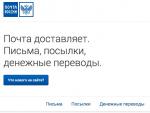


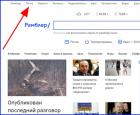 Медиа-холдинг и онлайн-сервисы рамблер
Медиа-холдинг и онлайн-сервисы рамблер Выравниваем текст по ширине в фотошопе Выравнивание абзаца по ширине страницы
Выравниваем текст по ширине в фотошопе Выравнивание абзаца по ширине страницы Основные причины неисправности наручных механических часов и их устранение
Основные причины неисправности наручных механических часов и их устранение Чит-коды GTA: San Andreas на PC (компьютер)
Чит-коды GTA: San Andreas на PC (компьютер)